Essa é a tela de Fechamento, nela podemos consolidar as informações de serviços realizados pelos técnicos em um determinado período e permitir o controle financeiro e administrativo dessas operações.

Na parte superior, são exibidos indicadores gerais, como o número total de técnicos ativos, quantidade de serviços realizados e o faturamento total acumulado.

Logo abaixo, é possível filtrar os fechamentos por técnico, período e status (pendente, aprovado, pago ou cancelado).

Os fechamentos são apresentados logo em seguida. Cada linha da tabela apresenta informações detalhadas sobre os fechamentos realizados, incluindo o nome e o e-mail do técnico responsável, a quantidade de serviços executados no período, o valor total correspondente, o período do fechamento, o status atual do processo, que pode estar como pendente de aprovação, aprovado, pago ou reprovado. Na coluna de ações, você tem a possibilidade de aprovar, reprovar ou visualizar os detalhes de cada fechamento.
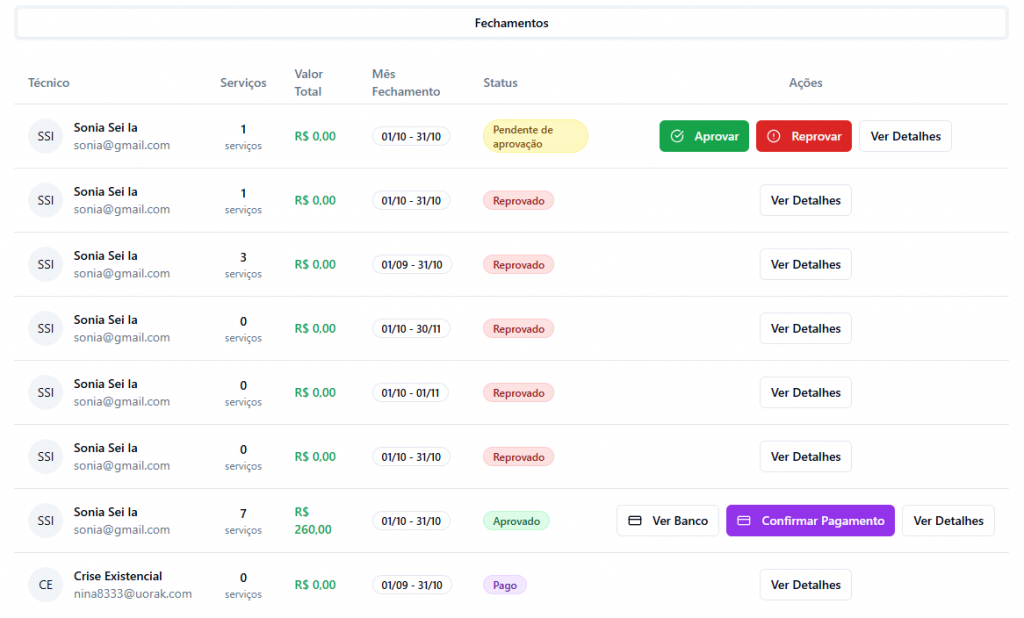
Ao clicar em “Ver Detalhes”, é exibida a tela de detalhamento do fechamento selecionado. Nela, você pode visualizar todas as ordens de serviço que compõem o fechamento, com informações completas sobre cada uma delas, como número da OS, placa do veículo, nome e e-mail do cliente, telefone de contato, datas de criação e conclusão, valor do serviço, tipo de OS (instalação, manutenção e desinstalação) e status.
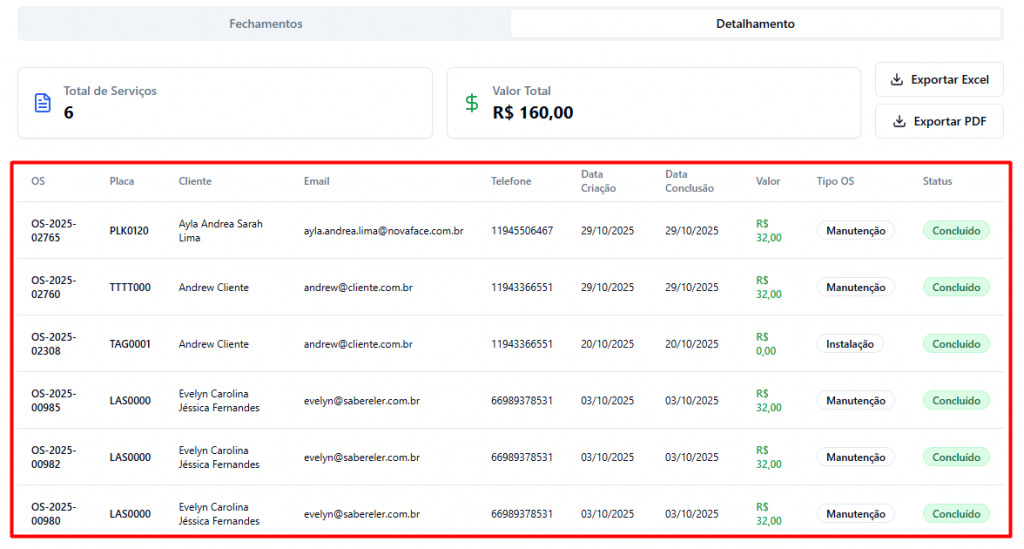
Na parte superior da tela, são apresentados o total de serviços incluídos no fechamento e o valor total consolidado, além de opções para exportar os dados em formato Excel ou PDF.
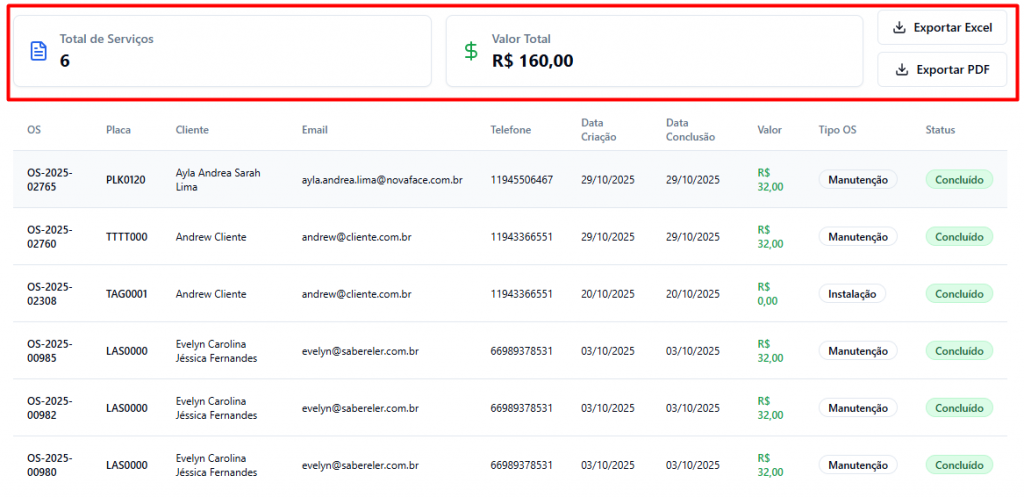
O botão “Criar Fechamento” permite iniciar um novo processo de fechamento, consolidando as informações de um período com os serviços executados pelos técnicos. Nessa tela, o gestor deve selecionar o técnico responsável pelos serviços que serão incluídos e definir o período do fechamento, especificando as datas que delimitam os serviços realizados.
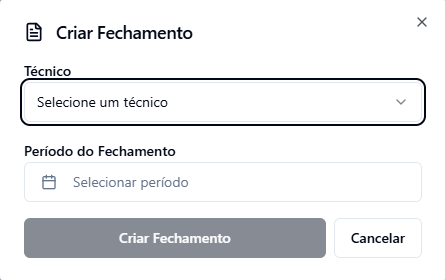
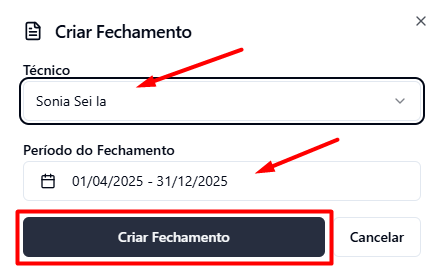
Após preencher essas informações, basta clicar em “Criar Fechamento” para que o sistema consolide automaticamente os dados referentes às ordens de serviço concluídas pelo técnico dentro do intervalo escolhido. O novo fechamento será exibido no topo da lista de fechamentos.
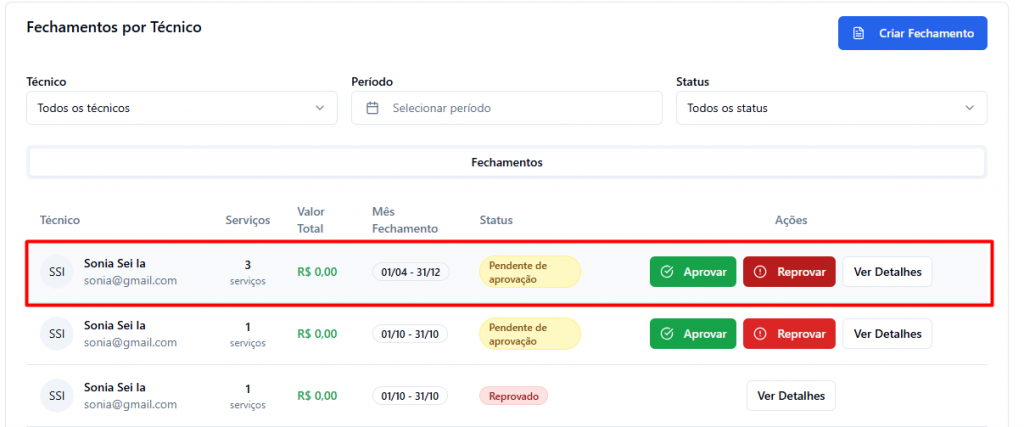
O fechamento é criado com o status “Pendente de aprovação”. Nesse momento, você deve acessar os detalhes do fechamento e conferir se todas as informações estão corretas. Caso identifique algum erro, é possível reprovar o fechamento e criar um novo. Se todas as informações estiverem corretas, basta aprovar o fechamento.
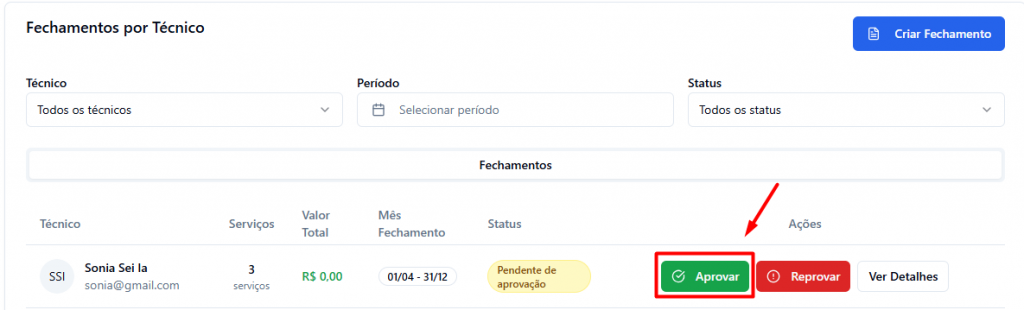
Ao aprovar o fechamento, o status será alterado para “Aprovado”. Nessa etapa, é possível visualizar os dados bancários do técnico clicando no botão “Ver Banco”.
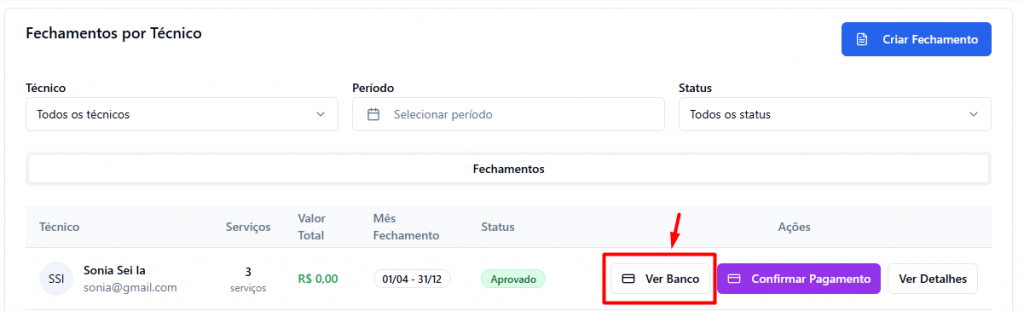
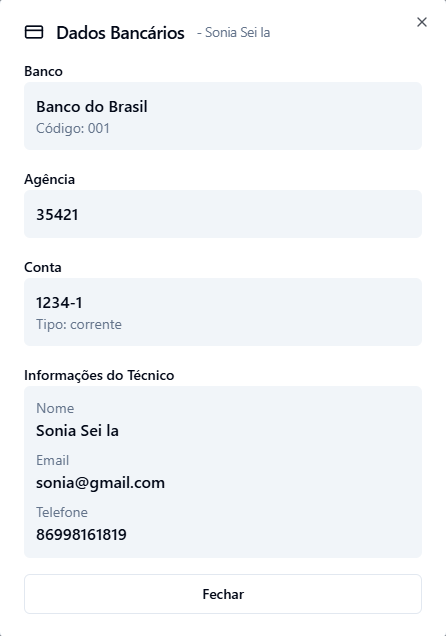
Após realizar o pagamento ao técnico, clique no botão “Confirmar Pagamento” para concluir o fechamento. Assim, o faturamento será atualizado e o status passará para “Pago”.


